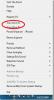Jak edytować kolor ikony SVG w systemie Windows 10
Pliki SVG nie są powszechnie dostępne w Internecie. Jeśli jednak pracujesz w projektowaniu, prawdopodobnie spotkasz ich całkiem sporo. Te pliki są plikami wektorowymi, które można skalować bez utraty ich jakości. Projektanci mają narzędzia, które mogą je otwierać i edytować. Jeśli chcesz edytować kolor ikony SVG, ale nie masz aplikacji do tego zadania, użyj Źródło Norde. Jest to darmowa aplikacja typu open source, która sprawia, że niezwykle łatwo jest edytować kolor lub kolory w pliku SVG i eksportować go jako plik SVG lub PNG, JPG lub Plik WEBP.
Edytuj kolor ikony SVG
Pobierz źródło Norde. Jest dostępny dla systemów Windows, macOS i Linux. Zainstaluj i uruchom aplikację, a następnie kliknij przycisk „Dodaj ikony”. Wybierz ikony / pliki SVG, które chcesz edytować. Wszystkie zostaną zgrupowane w „Zestaw”, który pomaga utrzymać ich porządek.
Po zaimportowaniu wielu ikon zobaczysz sekcję „Kolor”, a pod nią wszystkie kolory wykryte w ikonach. Kliknij kolor, np. Czarny, a otworzy się próbnik kolorów.

Użyj próbnika kolorów, aby wybrać kolor, który zastąpi oryginalny kolor. Spowoduje to zastąpienie tego koloru dla wszystkich ikon w zestawie, niezależnie od tego, gdzie występuje. Możesz także wprowadzić kolor, używając jego RGB i Wartości HEX. To wszystko, co musisz zrobić. W podglądzie ikony zobaczysz zmianę koloru odzwierciedloną na żywo. Gdy będziesz gotowy, wybierz ikonę do wyeksportowania i kliknij przycisk Eksportuj.

Domyślnie aplikacja eksportuje ikonę w formacie SVG, ale możesz otworzyć menu rozwijane Typ eksportu i wybrać inny format, do którego chcesz wyeksportować plik. Jeśli nie masz umiejętności projektowania i nie wiesz, jak działają popularne narzędzia do projektowania, ta aplikacja jest najprostszym sposobem edycji pliku SVG. Są inteligentniejsze, bardziej wydajne aplikacje, które mogą to wszystko zrobić, ale prawdopodobnie zostaną opłacone i / lub trudne do nauczenia się.
Możesz zmienić dowolny kolor wykrywany przez aplikację. Jeśli raz wymieniłeś kolor, możesz go wymieniać raz za razem. Wszystko, co musisz zrobić, to wybrać go z próbki kolorów i wybrać inny w próbniku kolorów.
Norde Source nigdy nie zmienia koloru oryginalnego pliku. Zawsze prosi o eksport nowej ikony. Jeśli zdecydujesz się zastąpić oryginalny plik podczas eksportowania ikony, to zależy od Ciebie.
Poszukiwanie
Najnowsze Posty
Clementine Music Player jest alternatywą dla Amaroka [Recenzja]
Przemysł muzyki cyfrowej przeżywa znaczny rozwój, nie można temu za...
Pobierz łatkę Intel CPU Meltdown na Windows 10
Prawdopodobnie słyszałeś o nowo wykrytych lukach w procesorach Inte...
Usuń Autorun.inf Virus With Autorun Eater
Autorun.inf jest prostym tekstowym plikiem konfiguracyjnym i jest p...

![Clementine Music Player jest alternatywą dla Amaroka [Recenzja]](/f/90669537dfa54f484e6d362c47a5658e.jpg?width=680&height=100)